| 일 | 월 | 화 | 수 | 목 | 금 | 토 |
|---|---|---|---|---|---|---|
| 1 | 2 | 3 | ||||
| 4 | 5 | 6 | 7 | 8 | 9 | 10 |
| 11 | 12 | 13 | 14 | 15 | 16 | 17 |
| 18 | 19 | 20 | 21 | 22 | 23 | 24 |
| 25 | 26 | 27 | 28 | 29 | 30 | 31 |
- 삼성노트북
- 로봇청소기추천
- 갤럭시탭s8
- 삼성갤럭시북
- 16인치노트북
- 추천
- 사무용노트북
- 아이패드에어5세대
- 노트북추천
- 캐논복합기
- 비교
- 갤럭시탭S8울트라
- 유튜브프리미엄가격
- 유튜브프리미엄우회
- 아이패드프로6세대12.9인치
- 캐논프린터
- 게이밍노트북
- 레노버씽크패드
- 갤럭시워치3
- 인강용태블릿
- vpn추천
- ExpressVPN
- 무한잉크복합기
- 고성능노트북
- 가벼운노트북
- 에어팟3세대
- 레노버노트북
- 대학생노트북
- 15인치노트북
- 애플워치울트라
- Today
- Total
테크톡_정보공간
어도비 포토샵 AI, '생성형 채우기'로 배경 채우기 본문

작년 초부터 산업계의 화두는 AI입니다. 필자 또한 챗 GPT를 비롯해서 다양한 AI 서비스를 즐겨 사용하고 있는데요. 포토샵도, 어도비 포토샵 AI 기술을 바탕으로 한 생성형 채우기 기능을 통해서 사용자가 조금 더 쉽고, 편하게 사용할 수 있는 환경을 지원하는데요. 오늘 리뷰에서 다뤄보겠습니다.
포토샵은 기본적으로 사진 보정 편집 프로그램으로 많은 분들이 사용하고 계시는데요. 사진 보정 편집 기능 외에도 포토샵 이미지 만들기, 제안서 디자인 및 색 보정 용도로도 활용도가 높습니다.

포토샵을 처음 사용하시는 분들은 7일 무료 체험을 제공하고 있으니 현재 필요한 분들은 아래 무료 체험을 통해서 미리 체험해 보고 선택해 보는 것도 좋을 것 같습니다.
Photoshop에서 사진을 편집하는 방법 – Adobe
몇 가지 사진 편집 기법을 사용해 Photoshop의 사진 편집의 기초를 살펴보세요.
www.adobe.com
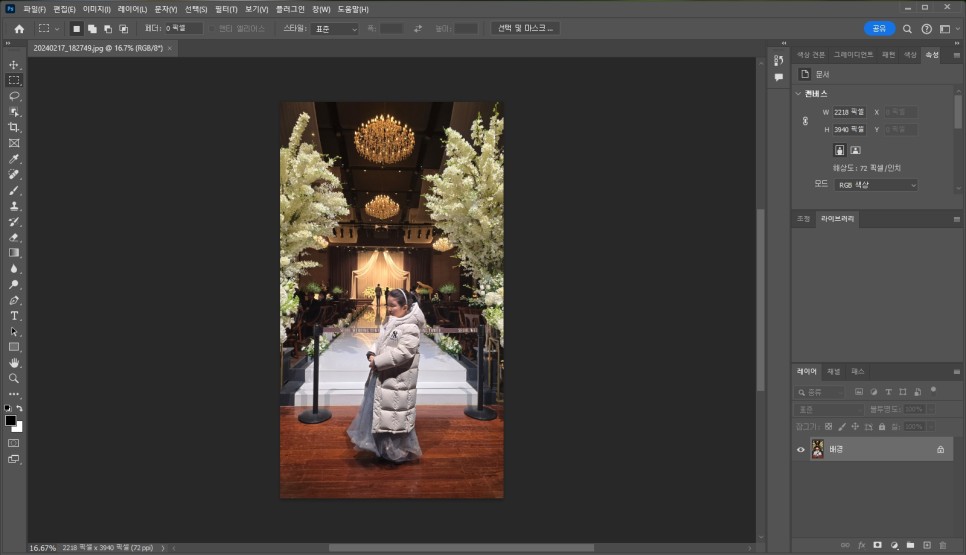
1. 초보자도 손쉽게 사용할 수 있게 기능을 제공하고 있어서 필자 또한 만족하면서 사용하고 있는데요. 필자와 함께 한번 포토샵 배경 채우기 사용법을 따라 해 보겠습니다. 우선 생성형 AI 기술 기반의 생성형 채우기를 적용할 이미지를 가지고 옵니다.

2. 좌측 도구 막대에서 제공하는 기능 중에 '사각형 선택 윤곽 도구'와 '올가미 도구'를 활용해서 생성형 AI 이미지를 채울 공간을 선택해서 한번 배경 채우기를 해 보겠습니다.
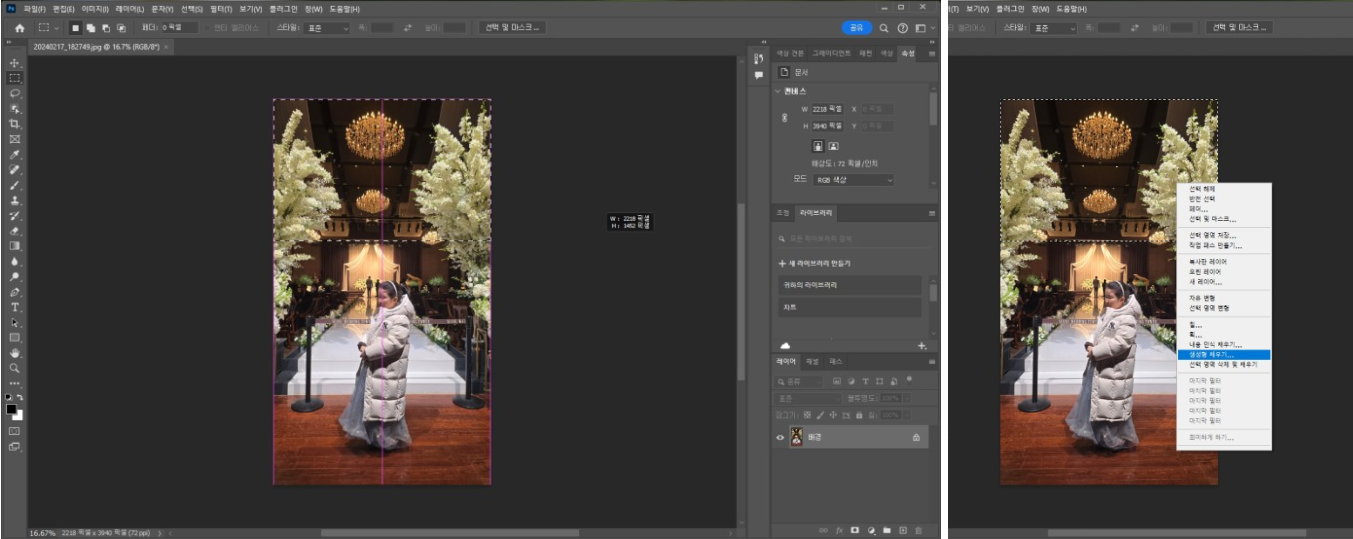
3. 생성형 AI 이미지를 적용할 영역을 지정합니다. 그리고 우클릭을 선택해서 '생성형 채우기' 기능을 선택합니다.
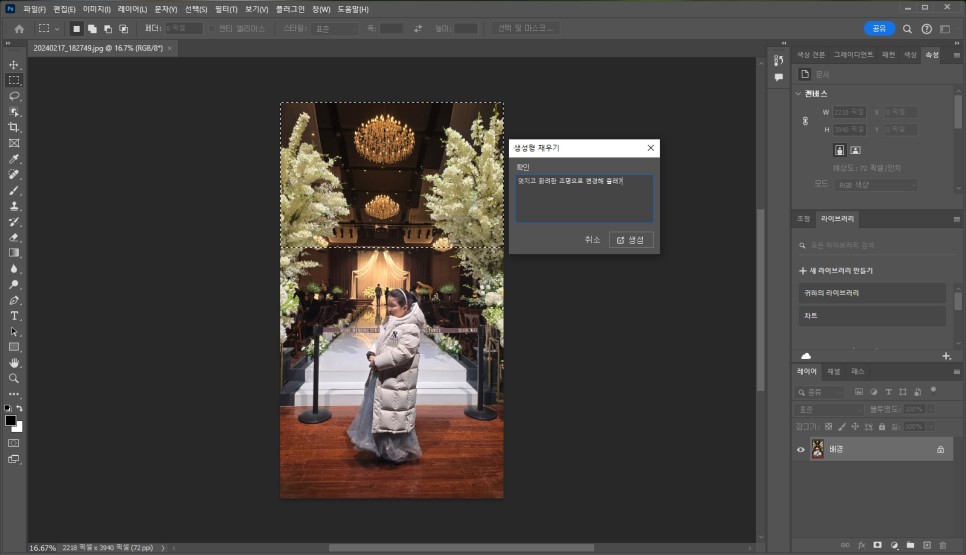
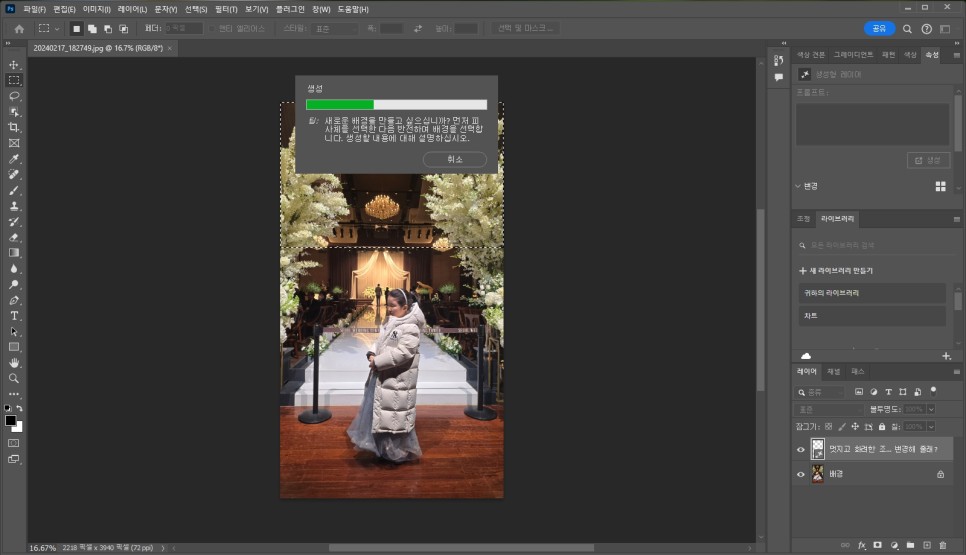
4. 프롬프트 창이 생성되는데요. 여기서 한글로 디테일하게 입력해서 '생성' 버튼을 클릭하면 포토샵 생성형 채우기가 실행이 됩니다. 생성되는 시간 동안 포토샵 AI 기술을 기반으로 하는 생성형 채우기 꿀팁도 안내가 되니 참고해 보면 이용하는 데 도움이 됩니다.

5. 저는 천장에 있는 조명 종류를 바꿔 달라고 요청했는데요. 앞서도 언급했듯이 설명이 디테일하면 할수록 더 의도에 맞는 포토샵 이미지를 생성해 주는 점 참고 바라며, 생성형 채우기 기능을 사용하는 모습을 아래 영상으로 시연해 봤으니 참고해 보면 도움이 될 것 같습니다.
생성형 채우기를 사용하면 한 번 생성 버튼을 누를 때마다 3가지의 이미지가 생성되고, 이 중 가장 마음에 드는 옵션을 고르시면 됩니다.

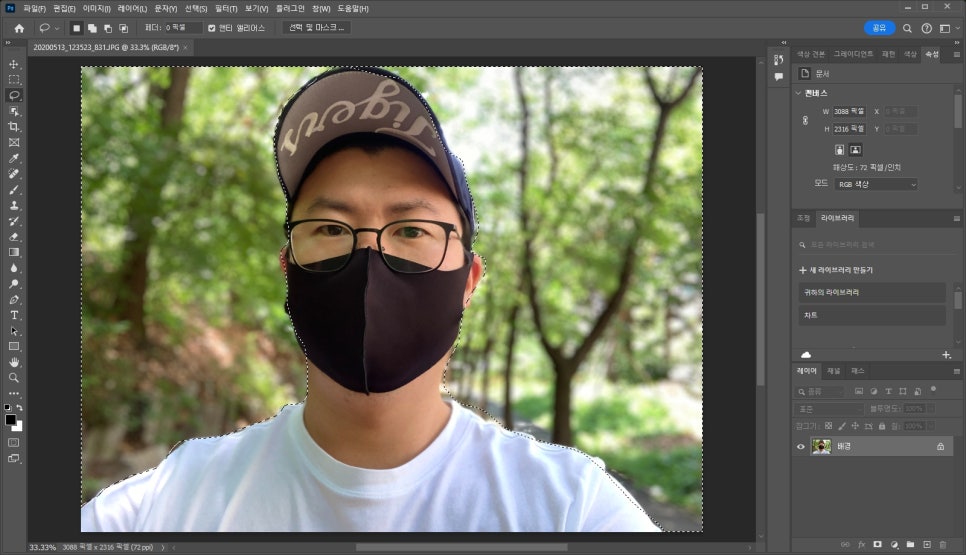
중앙에 피사체가 크게 자리 잡고 있다면 올가미 도구를 활용해서 경계선을 만들어서 생성형 채우기를 진행할 수 있으니 크게 고민하지 않아도 됩니다. 아래에 원본과 생성형 채우기 진행한 결과물을 추가로 비교했으니 참고해 보시기 바랍니다.


원본 > 생성형 채우기


원본 > 생성형 채우기
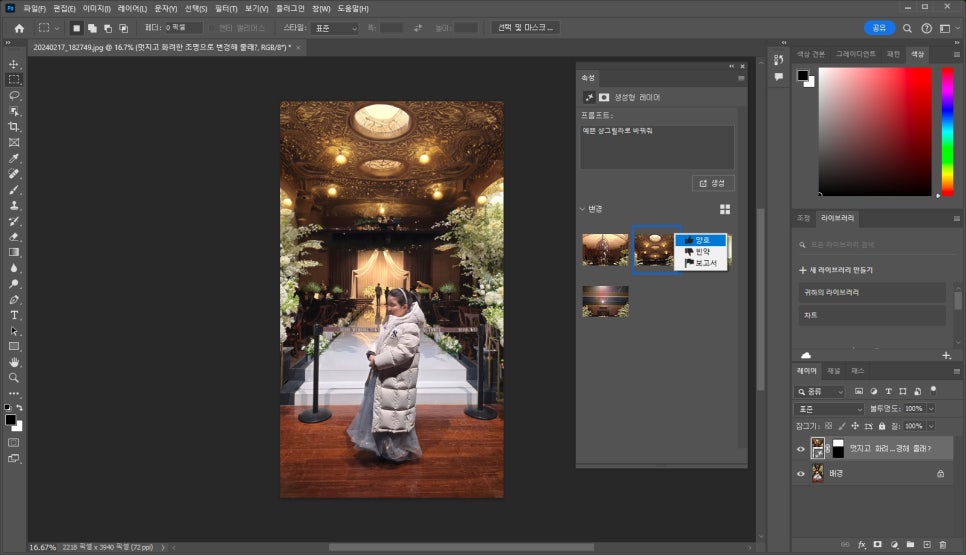
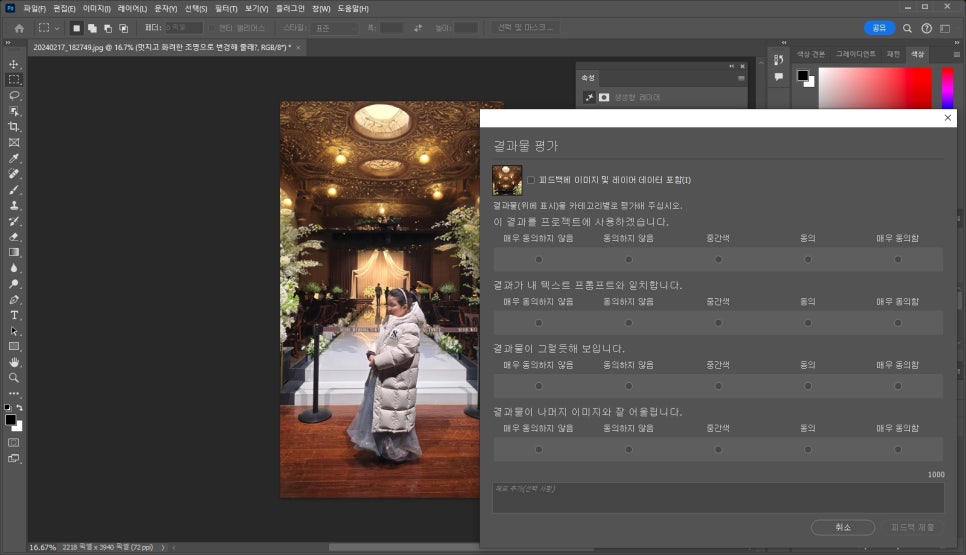
생성형 채우기로 보여주는 예시 이미지 상단 우측을 선택하면 결과물에 대한 평가를 할 수 있는데요. 포토샵 생성형 채우기 기능을 개선하는 데 중요한 피드백 자료로 활용되니 결과물에 대한 평가도 한번 해 보시기 바랍니다.

오늘 필자와 같이 포토샵 배경 채우기로 사용할 수 있는 생성형 AI 기술 기반의 생성형 채우기 기능 사용법을 공유해 드렸는데요. 유익한 정보가 되었기를 바라며, 포토샵으로 사진 편집에 있어서 시간 절약 혹은 포토샵의 생성형 AI 기반의 생성형 채우기 등의 다양한 기능들을 경험해 보고 싶은 분들은 아래 링크를 통해서 직접 사용해 보시기 바랍니다. 감사합니다.
이 포스팅은 Adobe로부터 제작비를 지원받아 솔직하게 작성하였습니다.
'IT기기' 카테고리의 다른 글
| 사무용 캐논 GX2090 무한잉크 복합기 추천 프린터와 스캔, 팩스 지원. (31) | 2024.08.04 |
|---|---|
| 사진 편집 프로그램 포토샵으로 이미지 편집해 보세요. (1) | 2024.07.06 |
| 3개월 무료 익스프레스VPN 컴퓨터 사용법과 중국 및 해외 여행 시 추천. (0) | 2024.07.03 |
| 학생 할인)M3 애플 맥북에어 13인치, 15인치 추천. (23) | 2024.05.28 |
| 할인 코드와 프로모션 할인! 가성비 게이밍 노트북 레노버 로크(LOQ) 15IRX9 모델 (0) | 2024.05.22 |





